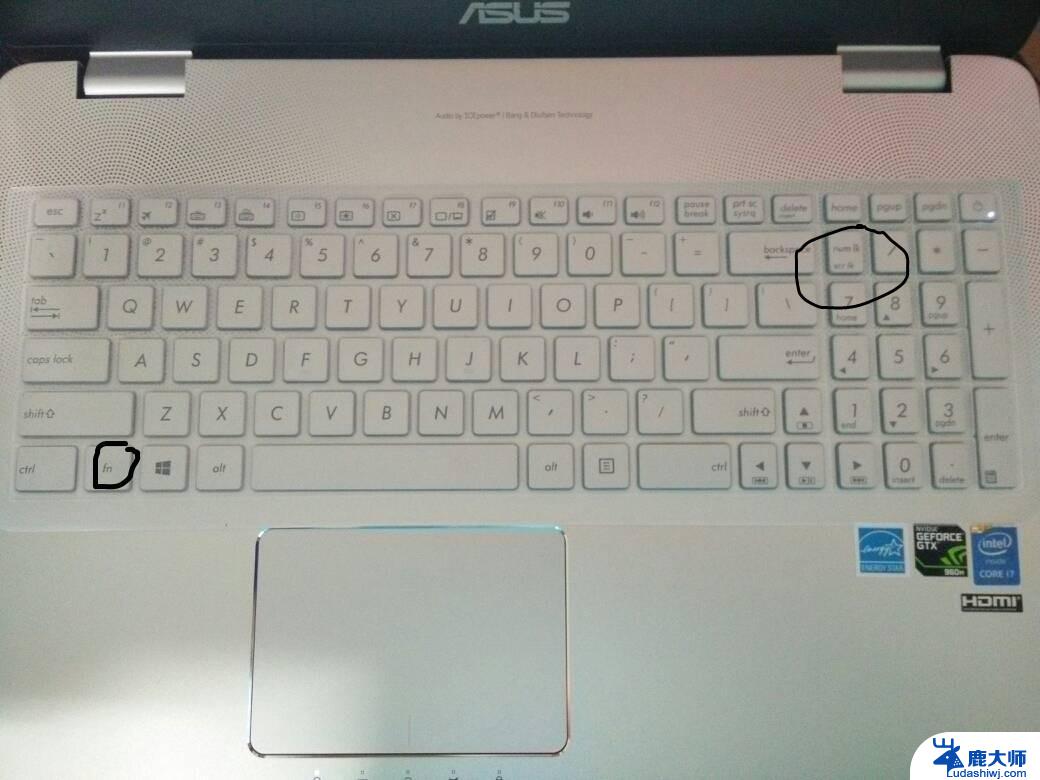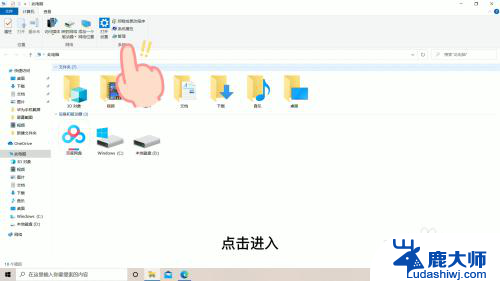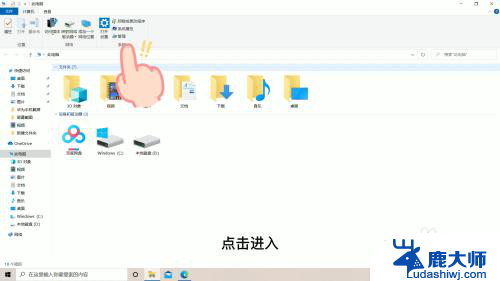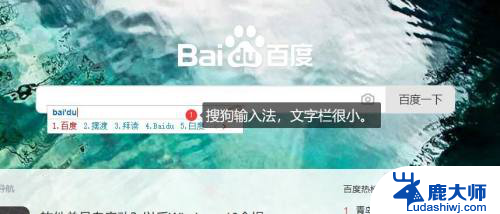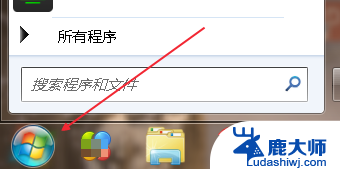联想电脑小键盘怎么打不出数字出来 如何将键盘的数字小键盘恢复成正常模式
在使用联想电脑时,有时候会遇到小键盘无法输入数字的情况,这可能是因为键盘处于特殊模式下,要将键盘的数字小键盘恢复成正常模式,可以尝试按下Num Lock键或者同时按下Fn和Num Lock键。通过这种简单的操作,就可以解决小键盘无法输入数字的问题,让使用体验更加顺畅。希望以上方法能帮助到遇到这个问题的用户们。
具体步骤:
1.有时候使用小键盘输入数字,会突然发现数字键都按不出来。仔细观察,会发现是数字键不起作用了,而是变成数字键上集合的上、下、左、右等功能键.这是因为数字小键盘被关闭了,键盘就自动启动了小键盘上集合的上、下、左、右等功能键;

2.解决的方法就是按数字键盘上的“Numlock”键;

3.通常这样就可以正常使用数字小键盘进行数字输入了,但如果还是不行。就要考虑一下是不是Numlock键出问题了,可以使用牙签撬一下Numlock键试试;

4.实在不行还可以尝试使用另外一种方法:按住小键盘上的向右键不放,约5秒钟后松开,这也是一种解决方法;

5.类似的情况也经常在笔记本电脑上发生,尤其是在使用外接键盘后。笔记本电脑往往就自动开启了集合在字母键中的数字小键盘(如图中所示);

6.这种情况的解决方法也是大致相同,只要按一下电脑上的“Fn”+“NumLk”键即可;

以上就是联想电脑小键盘怎么打不出数字出来的全部内容,有出现这种现象的小伙伴不妨根据小编的方法来解决吧,希望能够对大家有所帮助。